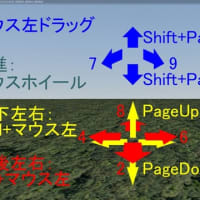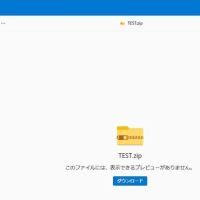【第四章】ビューワー使用のテクニック
第27回 お天候くん
仕込んでおいた複数の背景を切り替えたり天候を変化させるUSO800鉄道さん作のツールです。
1)導入
まずはココからダウンロードします。
右上の緑のCode▼の部分をクリックするとDownload ZIPが出てきますのでコレをクリックしてZIPファイルをダウンロードします。解凍した後レイアウトファイルと同じフォルダに「otenko.py」を配置します。
レイアウトスクリプトエディターを起動して
import vrmapi
import otenko
def vrmevent(obj,ev,param):
otenko.vrmevent(obj,ev,param)
をコピペします。
2)使い方
お天候くんの表示はPキーでオンオフできます。まずはリソ-スの管理からPNGやJPGの背景テクスチャーを登録します。
ビューワー起動後、天空0を変更のスライダーの部分をクリックすると背景が変わります。背景に合わせて天気や太陽光も変更しましょう。


注意点としてはフォグの種類を変更すると霧の量が1.000になりますので(表示は0のままですが)スライダーを動かして直しましょう。
なお紹介したシステムカメラ記憶くん、VRMNXパワーユニットくん、撮る夫くん、お天候くんは同時に使用できますので全部使う方は
import vrmapi
import toruo #★「撮る夫くん」をインポート
import powerunit #★「パワーユニットくん」をインポート
import otenko #★「お天候くん」をインポート
import syscam_autosave #★「システムカメラ記憶くん」をインポート
def vrmevent(obj,ev,param):
toruo.activate(obj, ev,param)
powerunit.vrmevent(obj, ev,param)
otenko.vrmevent(obj, ev,param)
syscam_autosave.vrmevent(obj,ev,param)
をコピペしてください。